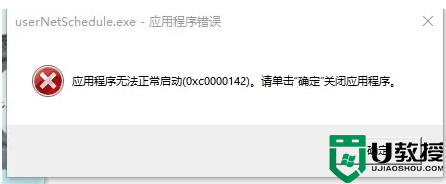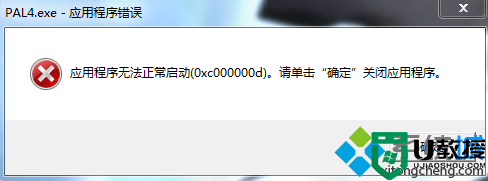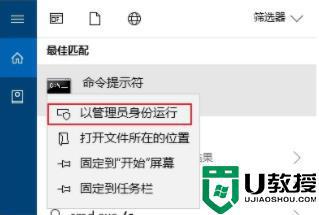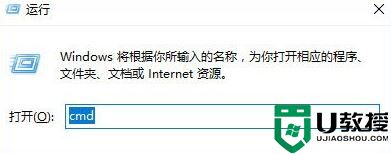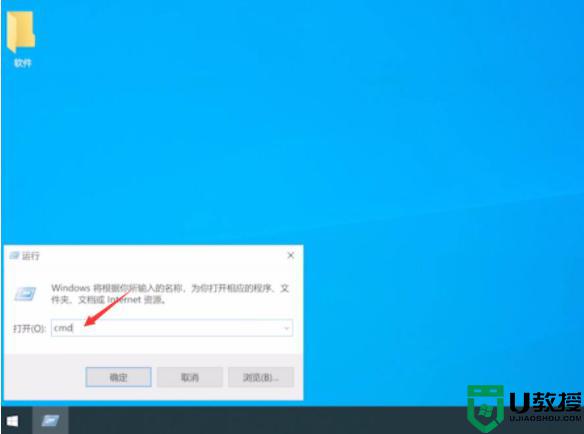电脑应用程序无法安装提示错误1713处理方法
我们在日常使用电脑的过程中,时常需要在系统上安装office程序来进行办公或者学习,可是近日有用户在进行电脑中office程序的安装时,却遇到提示错误1713的情况出现,面对这种现象应该怎么处理呢?接下来小编就来教大家电脑应用程序无法安装提示错误1713处理方法。
具体方法:
彻底卸载以前的Office软件
--使用其安装程序将Advanced Uninstaller PRO添加到Windows。
--打开Advanced Uninstaller PRO窗口。
--单击常规工具和卸载程序以打开下面显示的窗口。
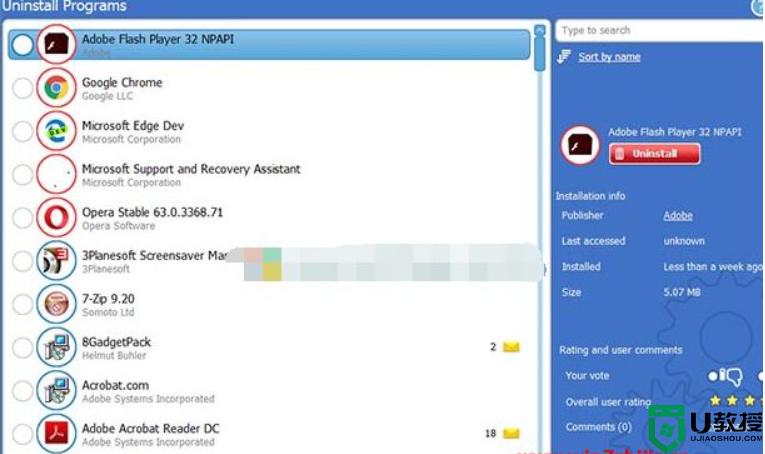
--选择MS Office套件,然后单击“卸载”按钮。
--单击“使用剩余扫描程序”选项,该选项将允许用户删除MS Office的所有剩余文件和注册表项。
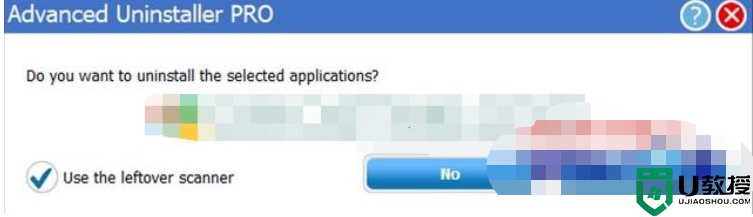
--单击是按钮进行确认。
--此后,选择Advanced uninstall clean-up窗口中列出的所有剩余文件和注册表项。
--按完成按钮。
已经卸载MS Office套件的用户可以尝试重新安装它,然后使用第三方软件卸载它。或者,通过右键单击并选择“删除”。从“文件资源管理器”中删除所有剩余的MS Office文件夹用户还可以使用CCleaner扫描注册表以删除剩余的Office注册表项。
以上就是关于电脑应用程序无法安装提示错误1713处理方法了,碰到同样情况的朋友们赶紧参照小编的方法来处理吧,希望能够对大家有所帮助。